Cinelab to prosty edytor wideo dla systemu Windows 8 i RT
Prawie każda duża nowoczesna platforma komputerowa oferuje funkcję edycji wideo. Jeśli obserwujesz nas od dłuższego czasu, z pewnością znasz naszą ofertę dziesiątek narzędzi do edycji wideo dla systemów iOS, Android, Windows i Mac OS X. Dzisiaj udostępniamy aplikację do edycji wideo dla systemu Windows 8 o nazwie Cinelab. Aplikacja nie jest wyjątkowo pełna funkcji, ale umożliwia edytowanie i scalanie klipów wideo w jeden płynny plik. Plik wyjściowy jest przetwarzany i konwertowany do formatu MP4, a następnie zapisywany w wybranym katalogu. Interfejs wygląda na czysty, prosty i łatwy w użyciu i jest w pełni zoptymalizowany dla komputerów z systemem Windows 8 i tabletów z systemem Windows RT.
Aby pobrać Cinelab, otwórz aplikację Sklep z ekranu startowego i podświetl Charm Search. Wpisz „Cinelab” w wyszukiwaniu i naciśnij enter. W wynikach wyszukiwania wybierz aplikację, a następnie kliknij lub dotknij Zainstaluj.

Po uruchomieniu Cinelab zostanie wyświetlony ciemny interfejs użytkownika. Na początku aplikacja wyświetla tylko jeden kafelek z małym przyciskiem „Dodaj klip” po prawej stronie. Kliknięcie lub stuknięcie tego przycisku umożliwia dodawanie dodatkowych klipów wideo w postaci kafelków. Interfejs zawiera również trzy kolejne przyciski na dole o nazwie Przewiń, Odtwórz i Przejrzyj. Przycisk Odtwórz rozpoczyna odtwarzanie wybranego wideo jako kafelek Na żywo, a przycisk przewijania do tyłu rozpoczyna wideo od początku.

Na koniec przycisk przeglądania odtwarza wybrany klip w trybie pełnoekranowym. Warto wspomnieć, że aplikacja nie ma paska wyszukiwania, więc nie można pominąć filmu w wymaganej sekcji podczas odtwarzania na pełnym ekranie.

Możesz dostosować niektóre ustawienia specyficzne dla aplikacji, klikając Ustawienia na pasku paneli, a następnie Opcje eksportu. Możesz dokonać regulacji jakości obrazu i dźwięku, określić średnią szybkość transmisji wideo w kb / s oraz przełączyć eksport audio.
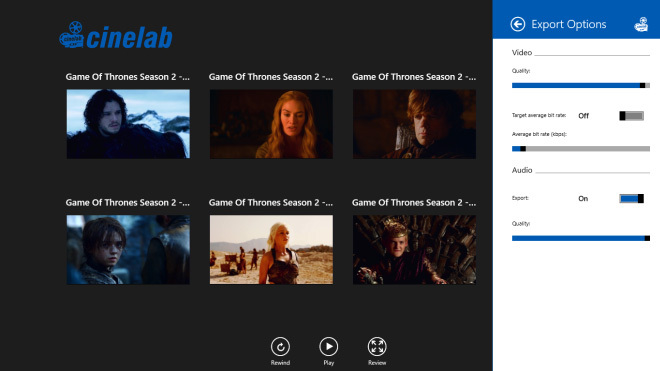
Edycja klipu jest dość łatwa. Wybrany klip pokazuje mini suwak, za pomocą którego możesz przyciąć żądaną sekcję wideo. Możesz przeciągnąć klip wideo w lewo lub w prawo, aby dostosować sekwencję końcowego klipu. Możesz także kliknąć prawym przyciskiem myszy w dowolnym miejscu ekranu, aby wyświetlić dodatkowe elementy sterujące nawigacją na dole. Obejmuje to Klonowanie (w celu zduplikowania wybranego kafelka), Zaznacz wszystko, Wyczyść zaznaczenie, Usuń, Cofnij, Utwórz film, Nowy, Załaduj i zapisz. Przycisk Zapisz umożliwia zapisanie projektu, dzięki czemu możesz rozpocząć edycję od miejsca, w którym przerwałeś. Kliknięcie przycisku „Utwórz film” rozpoczyna proces konwersji.

Cinelab jest dostępny za darmo w Windows Store. Jednak darmowa wersja umożliwia scalenie maksymalnie 7 klipów. Aby dodać więcej klipów, musisz kupić licencję Pro w aplikacji. Testy przeprowadzono na 64-bitowym systemie Windows 8 Pro.
Pobierz Cinelab
Poszukiwanie
Najnowsze Posty
Panther: bogaty w funkcje konwerter multimediów z funkcją kompresji dźwięku
Kiedy mówimy o konwerterach mediów, przychodzą na myśl nazwy takie ...
Twórz ręczne i zaplanowane kopie zapasowe za pomocą FBackup
FBackup to narzędzie do tworzenia kopii zapasowych dla systemu Wind...
Napraw tryb awaryjny systemu Windows, gdy jest uszkodzony za pomocą narzędzia do naprawy trybu awaryjnego
Tryb awaryjny systemu Windows służy do logowania się do systemu Win...



